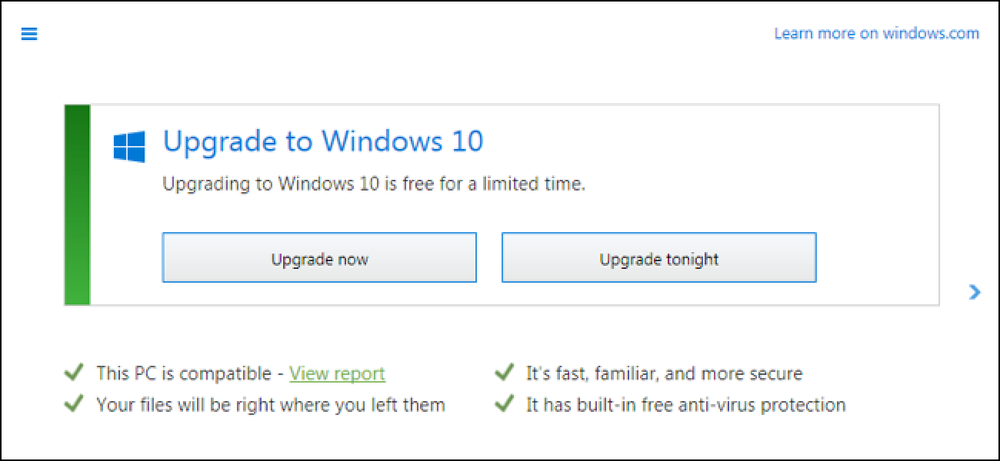[更新]グーグルドライブは深刻なスパム問題を抱えている、しかしグーグルは修正が来ていると言う

グーグルドライブはかなり悪いスパム問題を抱えています、そしてそれはグーグルが気にしないようです。スパマーはあなたのドライブに自動的に現れるファイルを共有することができます、そしてそれを止める方法はありません.
1/4/19 10:10 AM CTSを更新: グーグルは、ドライブの共有機能に変更が加えられており、それらが「優先されるようになっている」という声明で私たちに戻ってきました。
「大多数のユーザーにとって、Driveの既定の共有アクセス許可は意図したとおりに機能します。残念ながら、これはこのユーザーには当てはまらず、私たちは彼女の経験を心からお詫び申し上げます。この問題を踏まえて、この種の活動がDriveで行われるのを防ぐためのスパム、悪用、およびブロック機能の変更を評価しています。その間、同様の問題が発生しているユーザーは自分自身をフォルダから削除することができます。そのフォルダは、再度アクセスしない限り、[マイドライブ]または[自分と共有]のどちらにも表示されません。
ここで何が起こっているのか
Googleドライブの共有システムが問題です。それは共有の受け入れを提供していないので、あなたのアカウントと共有されているすべてのファイルとフォルダーは自動的にDriveであなたに利用可能です - それらはただ現れるだけです。さらに悪いことに、あなたが「表示」権限しか持っていない場合、あなたは共有から自分を削除することはできません。めちゃくちゃです。さらに悪いことに、これは新しい問題にはほど遠いですが、Googleはまだそれを修正するために何もしていません.
シナリオは次のとおりです。スパマー(または他の誰か)があなたとファイルまたはフォルダを共有します。このファイルまたはフォルダは、ドライブの[クイックアクセス]領域と[自分と共有]セクションにすぐに表示されます。これを止めることはできません。シェアを受け入れる必要はありません。あなたがそれを望んでいるかどうかそれは現れます。良いニュースは、ファイルが自動的にあなたのドライブに追加されていないので、あなたのデバイスに自動的にダウンロードされたり同期されたりしないことです。.
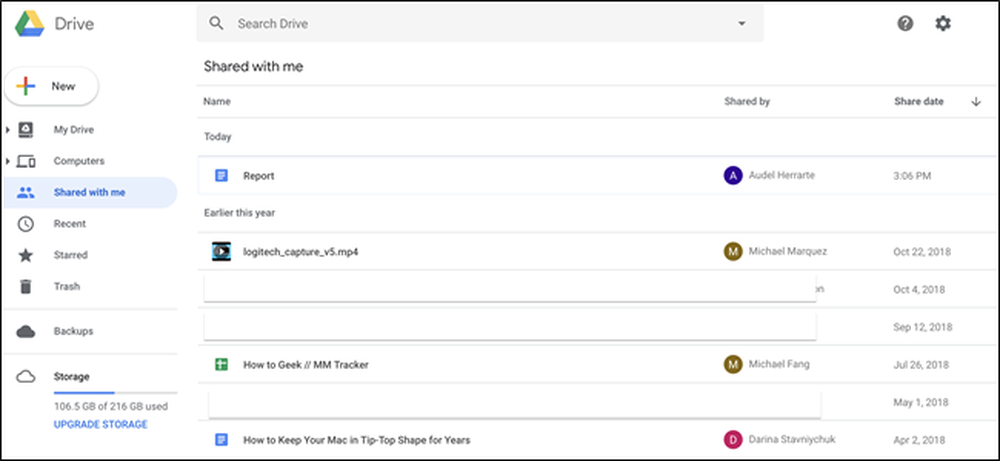 これらはすべて要求も許可もなしに私たちと共有されました。それでもここで彼らは.
これらはすべて要求も許可もなしに私たちと共有されました。それでもここで彼らは. これで、アイテムを右クリックして[削除]を選択すると、[自分と共有]セクションに表示されなくなりますが、クイックアクセス領域には表示され続けます。 そして の検索結果。誤ってファイルやフォルダを開くと、Web上のドライブに追加されます。.
なぜこれが問題なのか?
これがかなり大きな問題となるシナリオがいくつかあります。前に述べたように、最初のものはスパム用です。ユーザーは、したくないがらくたにぶつかることができます。.
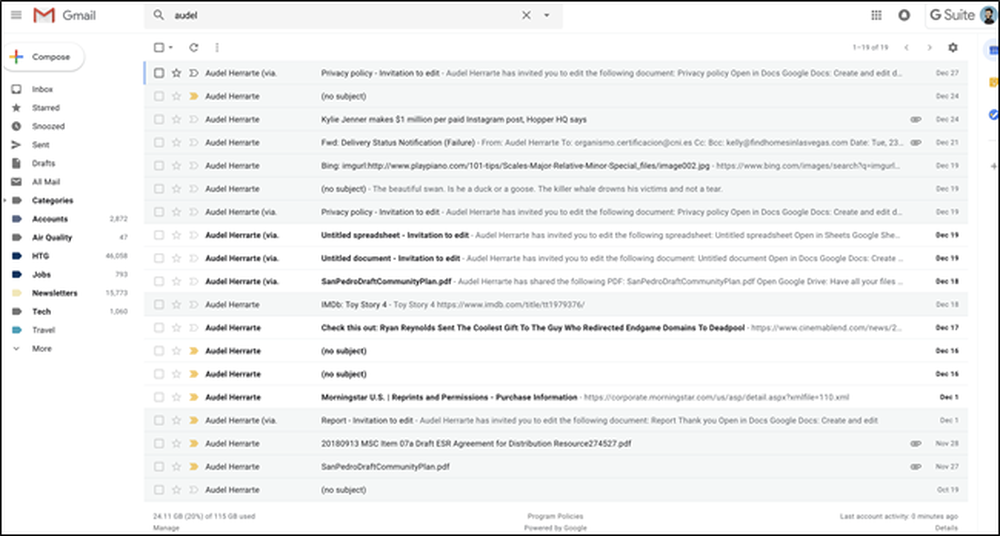 おお.
おお. 2番目の問題はもっと一般的かもしれません:あなたがもう共有ファイル/フォルダの一部になりたくないとき。共有から自分を削除する方法はないので、あなたはそれで立ち往生しています。共有ファイルまたはフォルダが、あなたがもう連絡を持っていない、または連絡したくない元からのものである場合、これは特に厄介になる可能性があります。.
😡
4週間前、私は自分の虐待した元のコントロールの写真のGoogleドライブフォルダでまだ共有されていることを発見し、積極的に写真を入れています.
同時に、あなたが自分自身への表示専用アクセス権を与えられたフォルダからあなた自身のアクセス権を削除する方法がないことを学びました**.
- jlord i🇩🇰igen(@jllord)2018年12月27日
さらに悪いことに、Google Driveはブロック機能を提供していません。 Gmailで相手をブロックしても、Driveで相手をブロックすることはありません。これはGoogleサービスでは一般的なことのようです。1つのサービスで誰かをブロックしたからといって、それらが他のサービスでブロックされているわけではありません(ただし、場合によってはそうなっている?)。めちゃくちゃです.
 ええ、それは古いです。のように、「前の結婚から」古い.
ええ、それは古いです。のように、「前の結婚から」古い. Googleドライブ する スパム報告を提供する - しかし我々が機能をテストしたとき、それは半分の時間で404ページに向けられた。それがうまくいったとき、ドキュメントはまだドライブから取り除かれなかったか、ブロックされませんでした。どちらの点でもグーグルの見栄えはよくない.
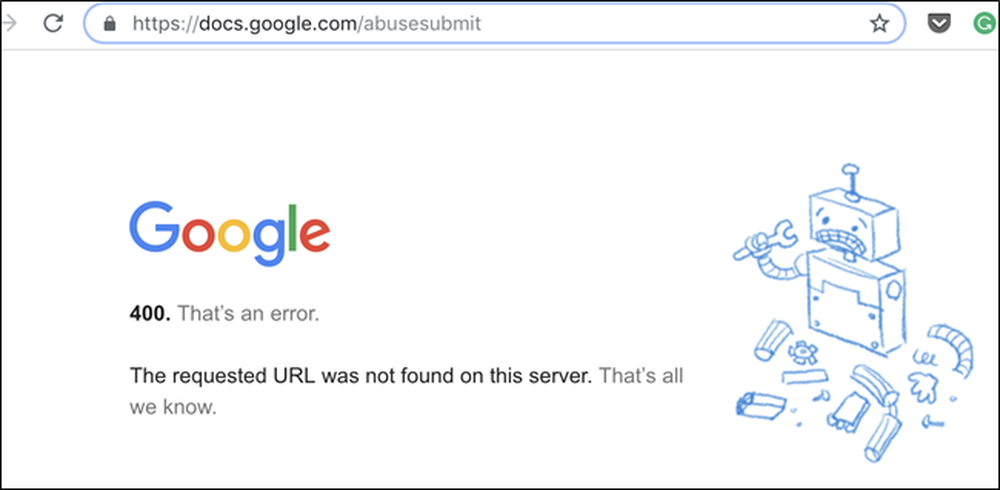 🤔
🤔 Googleは問題を簡単に解決できた
この問題の最もイライラする部分は、解決策が そう 単純:Googleは、受け入れ機能と機能する削除機能を追加する必要があります。 Dropboxでは、誰かがあなたとファイルを共有するとき、あなたがその共有をあなたのDropboxに現れる前にあなたは共有を受け入れなければなりません。あなたがファイルを決して受け入れないならば、何を推測しますか? Dropboxフォルダには表示されません.

Dropboxでも、ユーザーは共有ファイルやフォルダから自分自身を自由に削除できます。 「表示」ステータスに設定されていても. これはDriveよりも大きな利点であり、GoogleがDropboxから盗むべきもの.
だから、あなたは今何ができる??
それはそれの地獄です:あなたができることは何もありません。あなたが他の人があなたとファイルやフォルダを共有するのを止めることはできません、そして彼らが入ったら共有から自分自身を取り除くことはできません(これもまた、ファイルが「表示のみ」に設定されている場合にのみ当てはまります).
君は できる ファイルを右クリックして[削除]を選択すると、[自分と共有]リストに表示されなくなりますが、前述のとおり、ファイルまたはフォルダは検索結果とクイックアクセスエリアに表示されたままになります。それは何もないよりはましだが、それほど多くはありません.

共有特権を確認する方法
それで、あなたはどのようにあなたがあなたが特定のシェアのためにあなたが持っているどんな特権を知っているのですか?まず、Googleドライブのファイルを右クリックしてから[詳細の表示]を選択します。

プロフィール写真を共有した人と一緒に表示されている場合は、編集者特権があり、その共有から自分を削除することができます。自分のプロフィール写真しか表示されていない場合は、その共有のみを表示できます。.


ファイルをスパムとしてマークする方法
共有ファイルをスパムとしてマーク付けすることもできますが、用途は 非常に 制限付き - それはGoogle Docsファイル(Docs、Sheets、Slidesなど)でのみ機能する。他の種類のファイルは立ち入り禁止です.
更新: これはDocs、Slides、およびSheetsでのみ機能すると誤って述べましたが、実際にはすべてのファイルタイプで機能します。 Driveサイトのファイルをダブルクリックしてから、右上隅にある3つの点をクリックして[不正行為の報告]を選択します。次の手順では、Google Docsファイルの報告方法について説明します。.
これを行うには、問題の文書を開き、[ヘルプ]をクリックします。そこから、「不正使用/著作権を報告する」を選択してください。

次のページで、報告している違反として[スパム]を選択します。 「Submit Report」をクリックしてください。ファイルは引き続きドライブに保存されます。Googleがこの情報をどう処理するのかは不明です。私は1つのファイルを報告しました、そしてそれはまだ4日後に私のドライブにありました、それであなたがするものでそれをしてください.

そうでなければ、少なくとも当面の間、あなたはただ運が悪いです。.